L'élément clé de tout espace de travail Slack, ce sont les personnes qui s'y trouvent. Sans membres, il n'y a personne avec qui publier des messages et communiquer. Dans de nombreux environnements d'entreprise, les employés seront automatiquement ajoutés dans le cadre du processus de création de compte d'intégration. Dans les espaces de travail d'entreprise et communautaires, cependant, il peut être nécessaire d'inviter spécifiquement des personnes à rejoindre l'espace de travail.
Comment amener quelqu'un sur votre lieu de travail sur Slack
Pour inviter quelqu'un dans l'espace de travail, vous devez cliquer sur le nom de l'espace de travail en haut de la barre latérale, puis cliquer sur « Inviter des personnes à
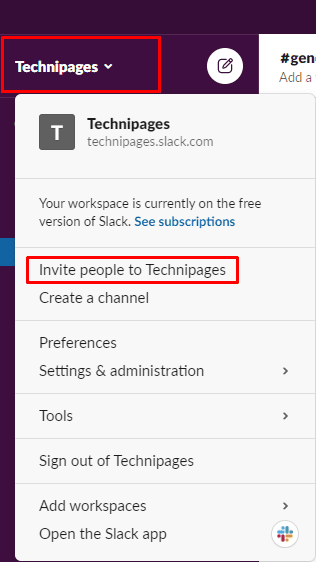
Dans la fenêtre contextuelle d'invitation, vous pouvez saisir une liste d'adresses e-mail pour les personnes que vous souhaitez inviter dans l'espace de travail en saisissant leurs adresses e-mail dans la zone de texte « À ». C'est idéal si vous avez une liste écrite d'adresses e-mail que vous souhaitez ajouter à l'espace de travail.
Si vous souhaitez inviter plusieurs comptes que vous avez enregistrés en tant que contacts dans votre compte Google, il peut être plus simple de cliquer sur « Ajouter de G Suite. » Cela vous obligera à lier votre compte Google à Slack, puis à sélectionner les contacts que vous souhaitez ajouter au espace de travail. Pour envoyer l'e-mail d'invitation aux utilisateurs répertoriés, cliquez sur « Envoyer ».
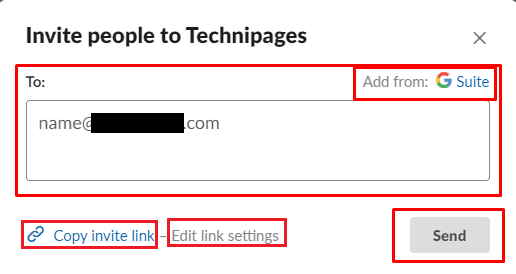
Vous pouvez également copier un lien d'invitation en cliquant sur « Copier le lien d'invitation » dans le coin inférieur gauche. Par défaut, tous les liens d'invitation sont valables trente jours et peuvent être utilisés pour permettre à jusqu'à deux mille personnes de rejoindre l'espace de travail avant l'expiration du lien. Vous pouvez ajuster la période de validité d'un lien à sept jours ou à un jour à l'aide de la liste déroulante « Fin d'expiration ». Pour enregistrer les modifications que vous avez apportées au lien, assurez-vous de cliquer sur « Enregistrer »; sinon, les modifications que vous avez apportées seront oubliées.
Conseil: Par défaut, vous recevez également une notification Slackbot chaque fois que quelqu'un rejoint l'espace de travail en utilisant le lien. Vous pouvez désactiver cette notification en décochant la case intitulée « Envoyez-moi un message Slackbot à chaque fois que quelqu'un se joint à l'aide de ce lien ».
Si vous décidez de désactiver le lien d'invitation actuellement valide avant son expiration, vous pouvez cliquer sur « Désactiver le lien.
Paramètres du lien d'invitation
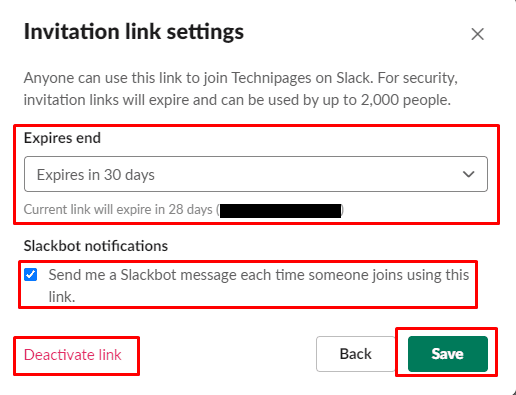
Inviter des personnes dans votre espace de travail Slack est essentiel pour avoir une communauté active. Vous devez toujours être conscient que les utilisateurs peuvent partager des liens d'invitation plus loin que vous ne le souhaitiez, car ils ne sont pas à usage unique. Si vous suivez les étapes de ce guide, vous inviterez des personnes dans votre espace de travail.